Смартфон для современного человека — это не только удобное средство связи, но и многофункциональный удобный девайс. Большинство моделей смартфонов работает на базе операционной системы Android, где предусмотрен магазин Google Play. Из этого официального магазина можно устанавливать любые приложения, не боясь случайно скачать вирус на устройство. Но иногда происходят непредвиденные ситуации, сбой в работе системы, и магазин исчезает. Поэтому пользователям важно знать, как восстановить Гугл Плей разными способами.
Способы восстановления Google Play, если приложение было отключено или скрыто
Перед тем как пытаться восстановить Google Play, нужно разобраться с тем, по каким причинам он исчез с устройства. Самый распространенный вариант заключается в том, что пользователь случайно или намеренно отключил это приложение через системные настройки. Поэтому восстановить отключенную программу можно тем же способом. Для этого нужно выполнить ряд действий:
- Зайти в «Настройки».
- В них найти раздел «Приложения и уведомления».
- Перейти в список установленных приложений. В некоторых моделях телефонов пункты меню могут идти в другой последовательности, по-разному называться. Иногда достаточно зайти просто в «Настройки» и в них найти пункт «Приложения».
- В списке программ, установленных на смартфоне, найти Google Play Маркет и нажать на него. Чтобы быстро найти нужный софт в многочисленном списке всех программ, можно воспользоваться строкой поиска. Достаточно написать несколько первых букв названия.
- После нажатия на название приложения откроется страница со сведениями о нём. Если оно отключено, будет активна кнопка «Включить», а под названием магазина будет написано «Отключено».
- Следует нажать на кнопку «Включить». После этого надпись под названием магазина изменится с «Отключено» на «Установлено», а чуть ниже появятся 2 активных кнопки «Отключить» и «Остановить».
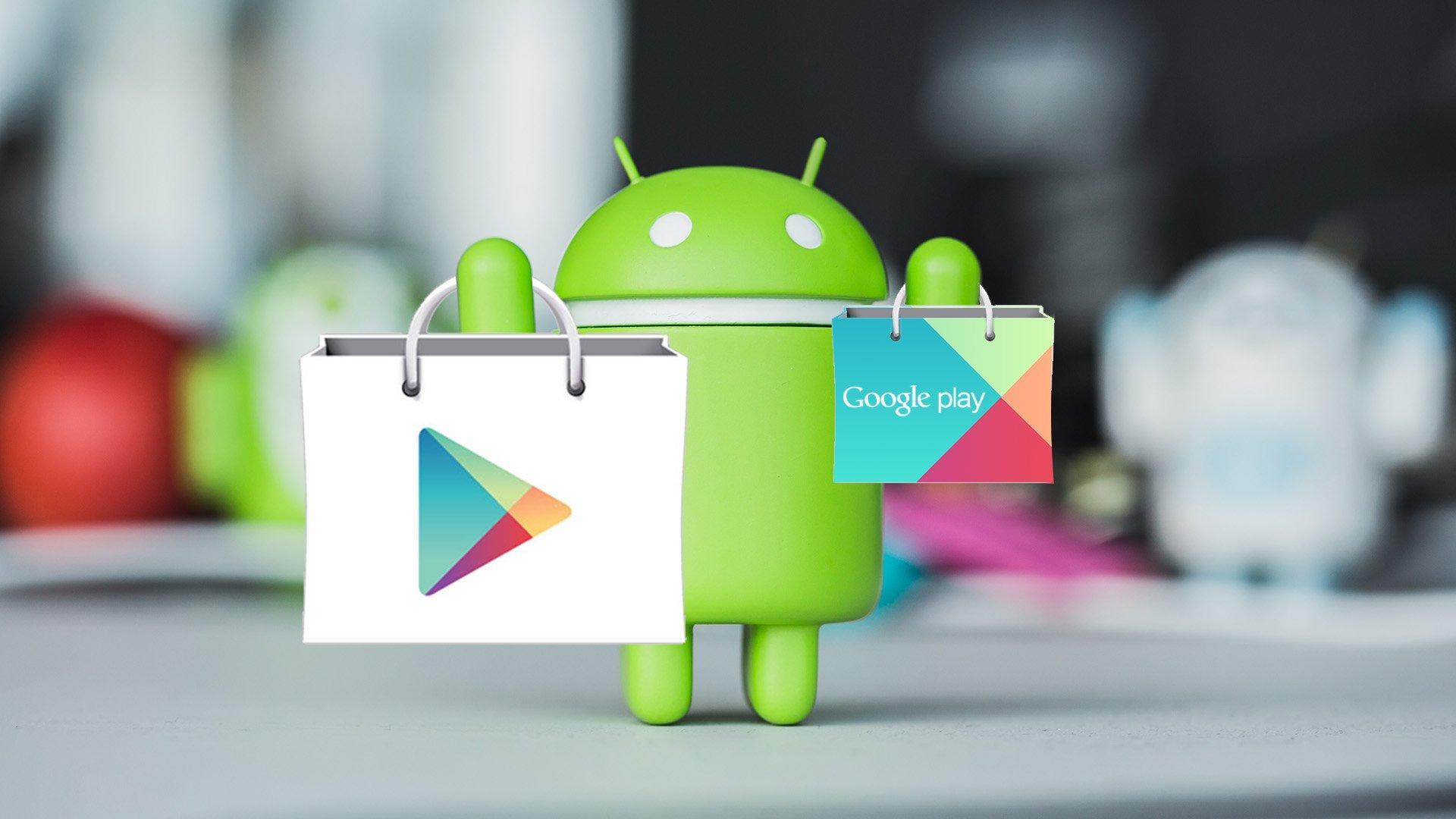
Пропал плей маркет на андроид телефоне как вернуть ❌ Удалил плеймаркет на телефоне как восстановить
Гугл Плей — магазин софта для гаджетов
Обратите внимание! Если изначально в основных сведениях об этой программе активными остаются кнопки «Отключить» и «Остановить», значит нужно проверить другую причину исчезновения приложения Google Play. Возможно, оно было случайно скрыто.
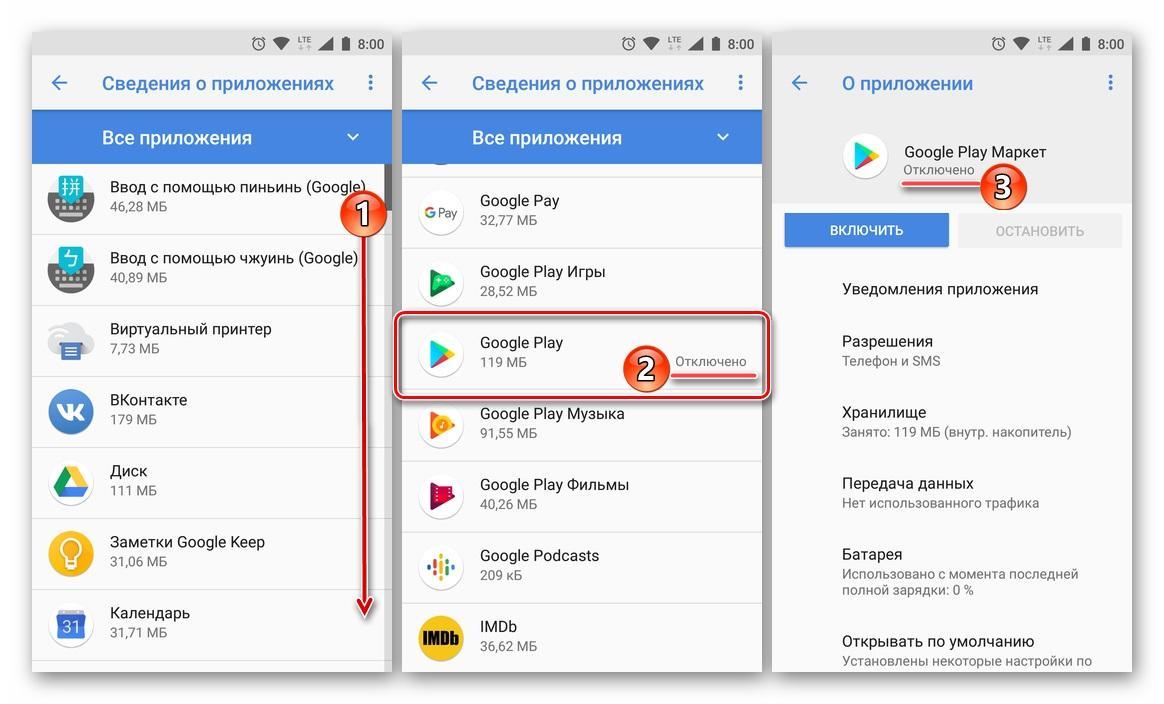
Не все, но многие современные модели смартфонов с лаунчерами, позволяют пользователю скрыть некоторые приложения, чтобы не засорять их ярлыками главный экран, очистить общее меню. Вполне вероятно, что вовсе не пропал Google Play с устройства, а просто был скрыт по неосторожности самим владельцем либо же другим пользователям. Алгоритм восстановления программы для всех устройств будет общим, но не универсальным. Он заключается в выполнении таких действий:
- Необходимо зайти в меню лаунчера. Достаточно несколько секунд удерживать палец в любом свободном месте экрана.
- Найти пункт или значок «Настройки» или «Параметры». Обычно один из них открывает основной раздел настроек операционной системы. Он в этом случае не интересен. Другой же открывает конкретные настройки программы. Для устранения проблемы нужен именно второй вариант.
- В нем нужно найти пункт под названием «Приложения», «Меню приложений» или другой подобный, но с похожим смыслом, открыть его.
- В списке предложенных опций найти раздел «Срытые приложения», он также может иметь различные названия в зависимости от бренда устройства.
- После открытия этого пункта в нём найти приложение Google Play Маркет. Если оно есть в списке, значит действительно было скрыто.
- Необходимо выполнить действие, которое отменяет его скрытие в зависимости от типа установленного лаунчера. Возможно, придётся нажать на крестик рядом с ним, снять галочку, перейти в дополнительные сведения и там нажать отдельную кнопку.
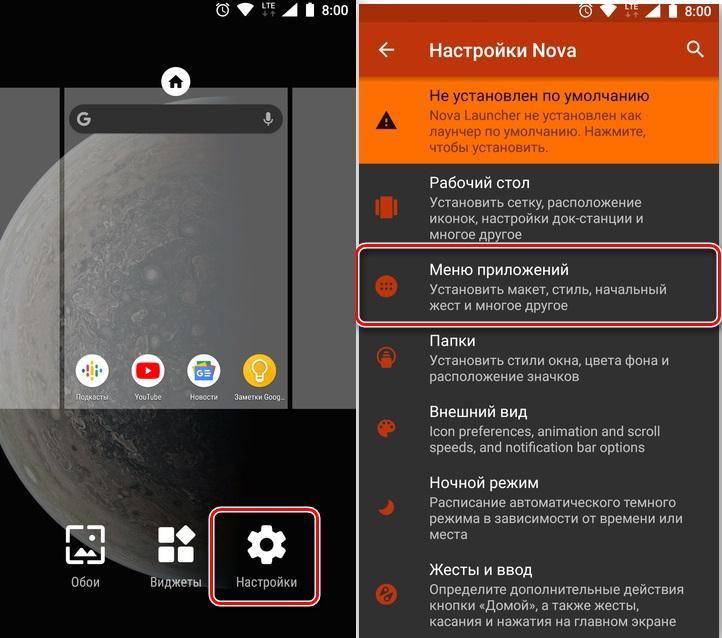
Поиск скрытых программ
После выполнения этого действия можно возвращаться на главный экран смартфона, пролистать меню приложений. В нём должен появиться ранее отсутствующий Play Маркет.
Что делать после удаления Гугл Плей
Если же пропал Play Market на Android, а вернуть его двумя описанными способами выше не удается, возможно, он был случайным образом удалён с устройства. Это не означает, что воспользоваться приложением больше не удастся, есть возможность его восстановить.
Обратите внимание! Самостоятельно удалить Play Market с устройства не так-то легко и просто. Этот компонент изначально присутствует в прошивке большинства современных планшетов и смартфонов на базе Android.
В этом случае восстанавливать приложение нужно в буквальном смысле, но для этого должна быть резервная копия на устройстве, созданная в момент существования Play Market в системе. Если резервная копия на устройстве отсутствует, значит придется устанавливать заново Play Market. Для этого нужно будет скачать его с официального сайта Google, выполнив такие действия:
- Дать разрешение устройству для установки приложений и программ со сторонних ресурсов. Для этого нужно открыть «Настройки», зайти в раздел «Безопасность» и активировать данную опцию.
- Затем открыть на устройстве браузер и задать в поиске Play Market.
- Искать нужно файл с расширением .apk. Именно такой тип позволяет установить Google Play на устройство без проблем.
- После первого открытия установленного магазина нужно будет указать личный аккаунт в Google.
- Чтобы зайти в приложение, нужно вести адрес электронной почты и пароль.
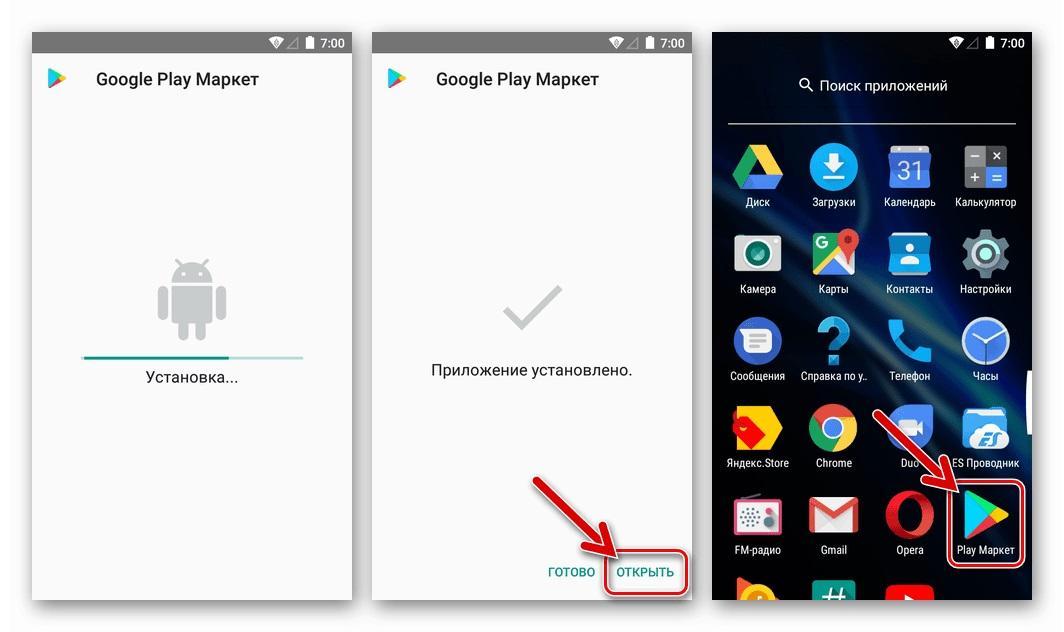
Скачивание Гугл Плей лучше всего осуществлять с официального сайта
К сведению! После этого Play Маркет будет снова доступен к работе, через него можно скачивать абсолютно любые интересные, полезные приложения, которые отвечают всем требованиям безопасности. Программы удобно структурированы по различным категориям, в том числе рейтингу.
Сброс устройства с Android до заводских настроек для восстановления Google Play
Так как Google Play Market уже присутствует в прошивке смартфонов на базе Android, при первом включении устройства его можно обнаружить на дисплее. Поэтому восстановить приложение Гугл Плей можно, выполнив сброс андроида до заводских настроек.
Важно! Метод выбирать стоит лишь в том случае, если на устройстве нет ценной, уникальной информации, также важных приложений. Предварительно можно сделать резервную копию учётной записи в Гугл аккаунте.
Чтобы выполнить сброс настроек, нужно:
- Зайти в «Настройки».
- Найти раздел «Резервное копирование».
- Выбрать «Сброс данных» (настроек).
- Выполнить перезагрузку смартфона или планшета.
- Выполнить восстановление резервной копии личного аккаунта в Google.
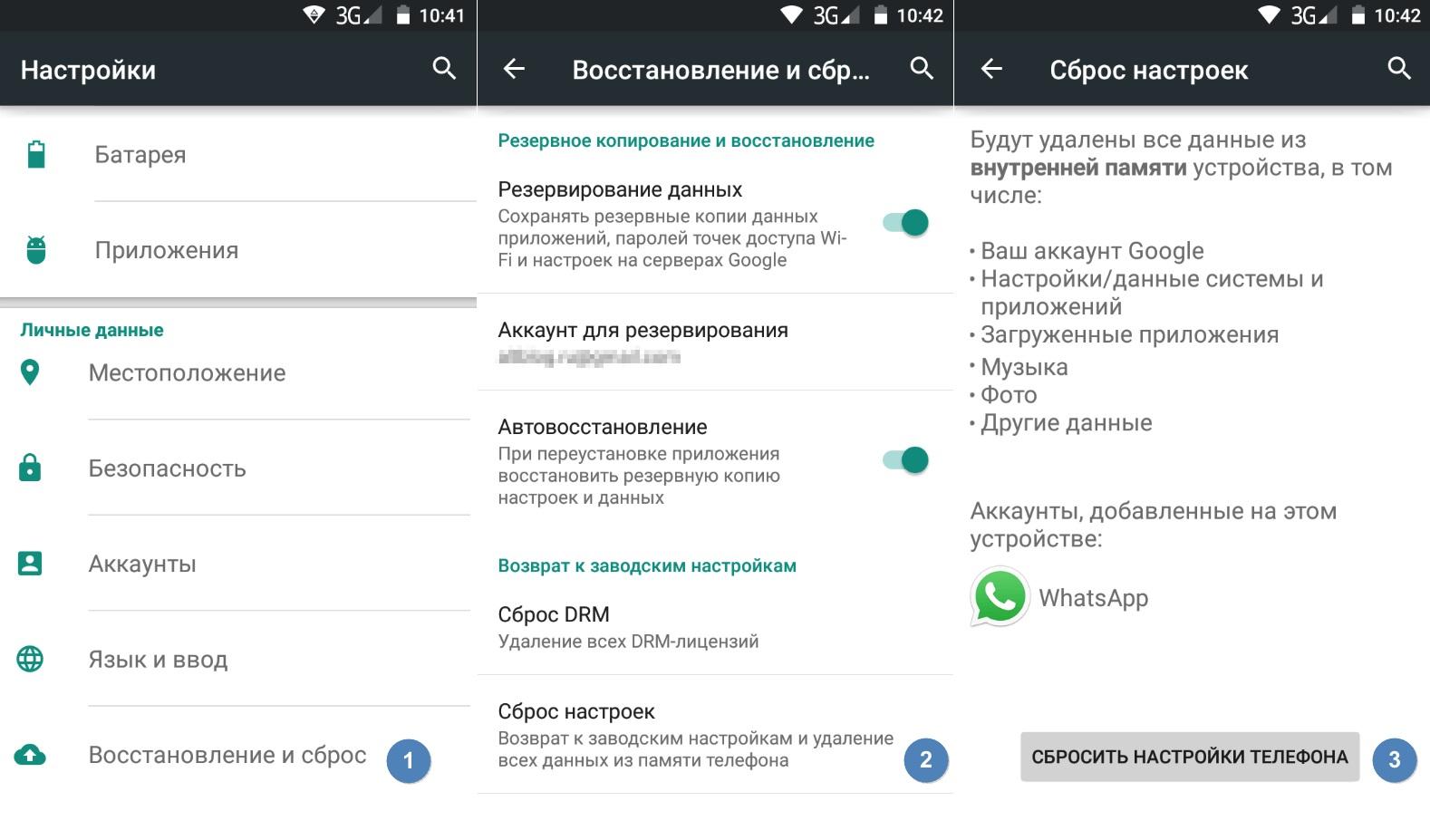
Сброс настроек уничтожит все данные на смартфоне
Обратите внимание! После перезагрузки на рабочем столе должен появиться значок Плей Маркета. Если сброс устройства до заводских настроек не помог решить проблему, то единственным вариантом остается перепрошивка в сервисном центре.
Поиск Google Play в магазинах производителей смартфонов
Самые популярные магазины — от «Самсунг», «Ксяоми» и «Мейзу». Они кратко описаны ниже.
Магазин Meizu и Xiaomi
На смартфонах брендов Xiaomi и Meizu предусмотрен встроенный в операционную систему магазин. В случае исчезновения с устройства Play Маркета его можно скачать из этого приложения. Для этого следует:
- Запустить магазин с приложениями.
- Через строку поиска найти в нём Play Market.
- Нажать «Скачать» и выполнить действия, которые укажет конкретный девайс.
- После этого нужно пройти авторизацию в сервисе, а потом можно использовать магазин в своих интересах.
Магазин Samsung
Производитель Samsung для восстановления Play Маркета или скачивания каких-либо программ не предусмотрел собственное приложение. Единственное, что можно сделать — скачать приложение через браузер.
Важно! Для начала нужно убрать запрет на закачку файлов из неизвестных источников. Для этого нужно зайти в «Настройки» — «Биометр» — «Данные и безопасность» — «Установка неизвестных приложений». Затем указать браузер, который будет использоваться для скачивания, переставить переключатель около строки «Разрешение для этого источника» для активации опции.
Play Market — это востребованное приложение в устройствах на базе ОС Android для большинства пользователей. Независимо от марки и модели смартфона, версии Android могут возникать проблемы с этим приложением. Случается так, что оно пропадает, нечаянно удалятся или перестает работать. Но теперь каждый пользователь будет знать, как быстро и легко решить каждую из этих проблем.
Источник: mirinfo.ru
Как восстановить плей маркет на телефоне
Обычному пользователю просто так избавить от встроенного приложения возможности не предоставляется, так как подобные действия заблокированы производителем устройства. Провести процесс удаления можно будет только после получения прав разработчика и при условии наличия некоторого опыта в данном направлении.
Как восстановить Play Market на Андроиде, если он отключен
Зачастую приложение, которое не используется, не удаляется, а просто отключается или скрывается с рабочего экрана. То есть в том случае, если Плей Маркет исчез с рабочего экрана телефона, значит, он случайно или намеренно был отключен посредством внесения корректировок в настройки системы. Вернуть его можно будет также через настройки, посредством выполнения следующей последовательности действий:
- Перейти в раздел настроек, связанный с приложениями
- Выбрать раздел, в котором располагаются все имеющиеся утилиты
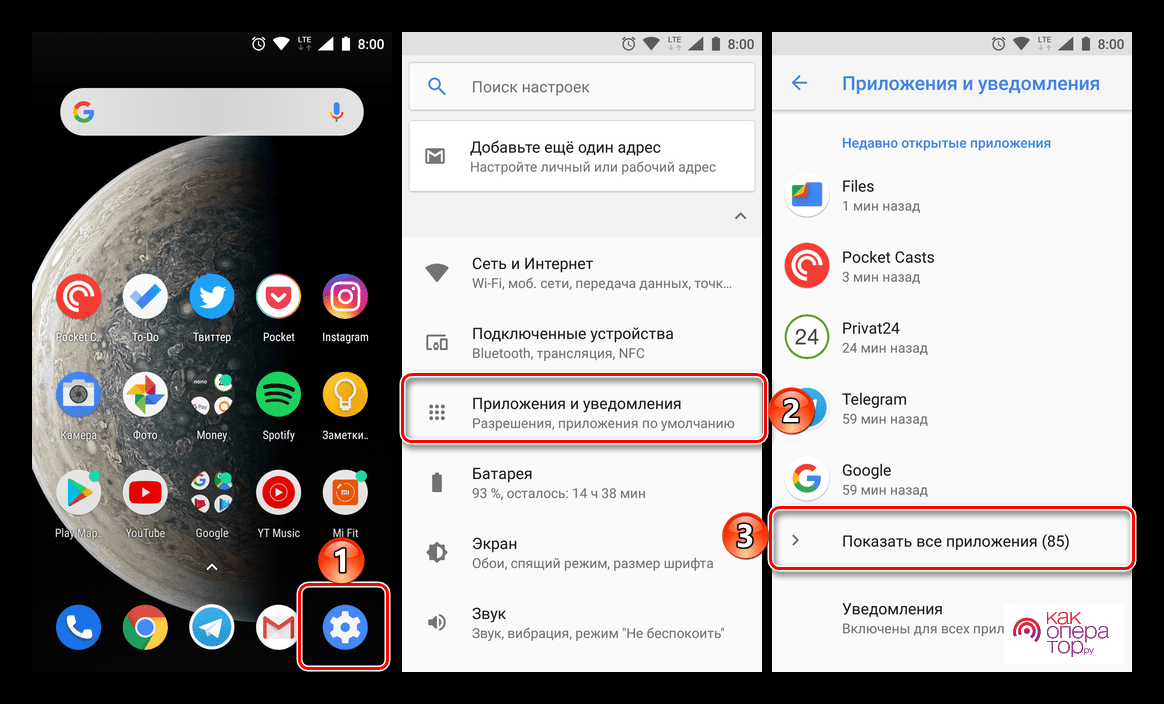
- В представленном списке требуется найти скрытое приложение
- Открыть информацию о нем посредством нажатия на название
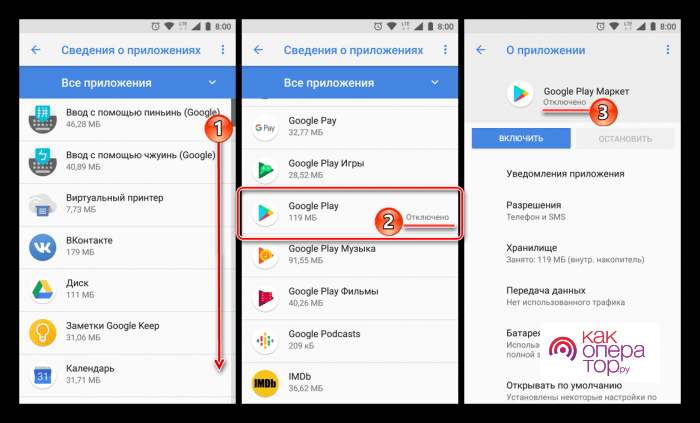
- На представленной странице информации и настроек произвести включение
При необходимости тут же предоставляется возможность осуществить обновление версии Плей Маркета до последней.

Как включить скрытое приложение Плей Маркет
Часто на мобильном устройстве пользователю также предоставляется возможность отключения приложения с главного экрана и меню. В таком случае его иконка также пропадает, но при этом утилита не является удаленной, она просто скрывается из основного меню. Произвести восстановление программы можно будет следующим образом:
- Перейти в раздел основных настроек мобильного устройства
- Выбрать раздел приложений и перейти в него
- В представленном списке выбрать меню скрытых приложений
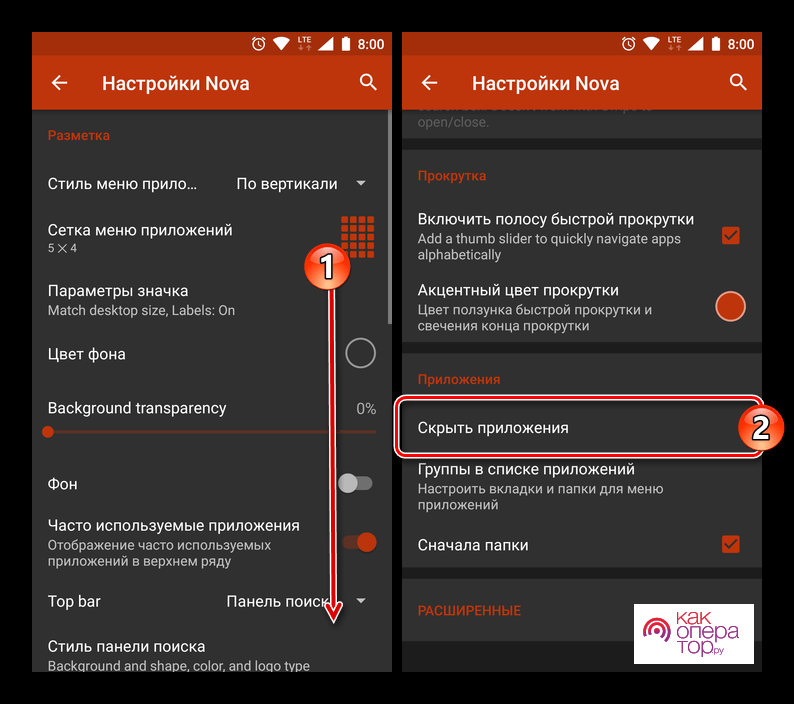
- На экране должны появиться те программы, которые были скрыты на устройстве, и в их списке должен располагаться непосредственно Плей Маркет
- Остается только отменить скрытие утилиты посредством снятия галочки

В зависимости от модели и версии устройства процесс отмены скрытия может отличаться: в одних версиях достаточно просто снять галочку, а в других требуется перейти в настройки скрытой программ и осуществить отключение скрытия уже в них.
Как восстановить Плей Маркет на Андроиде с помощью установки файлов APK
В том случае, если не получилось найти мобильное приложение ни в скрытых, ни в отключенных файлов, значит действительно было произведено его удаление, намеренно или случайно.
Для упрощения данного способа восстановления программ требуется наличие его резервной копии, которая создавалась в то время, когда Плей Маркет был на телефоне и нормально функционировал. В противном случае потребуется установка программы из сторонних историчков.
Для загрузки утилиты на гаджет поводятся следующие действия:
- Найти проверенную платформу для скачивания файла на ПК (важно, чтобы скачиваемая утилита предназначалась именно для Андроида)
- Произвести подключение смартфона к персональному компьютеру
- Перенести скаченный установочный файл на мобильное устройство
- Отключить персональный компьютер от гаджета
- Запустить установку Плей Маркета и дождаться окончания процесса
После успешной установки иконка Плей Маркета должна появиться на рабочем экране, а также в основном меню мобильного устройства.
Как вернуть Плей Маркет с помощью выключения неизвестных источников
В настройках любого современного мобильного устройства можно найти параметр «Неизвестные источники», активация которого ограничивает возможность скачивания приложений и файлов с любых источников, кроме непосредственно Плей Маркета. Эта функция имеет большое значение, так как она позволяет обезопасить устройство от потенциально опасных файлов, программных обеспечений и так далее. Однако в том случае, если случайно было произведено удаление Плей Маркета – придется производить отключение данной функции, так как в противном случае не будет возможности произвести восстановление утилиты на устройстве.
Если мобильное устройство принадлежит ребенку – не стоит производить отключение функции блокировки установки файлов из открытых источников. Это одна из основных функций безопасности, которая ограничивает деятельность пользователя и позволяет исключить вероятность установки потенциально опасных и вирусных файлов.
Отключить ограничение можно следующим образом:
- Перейти в раздел настроек безопасности гаджета
- Найти пункт настройки неизвестных источников, снять галочку для предоставления доступа к установке файлов из сторонних источников
- После появления предупреждения стоит нажать на «Ок»
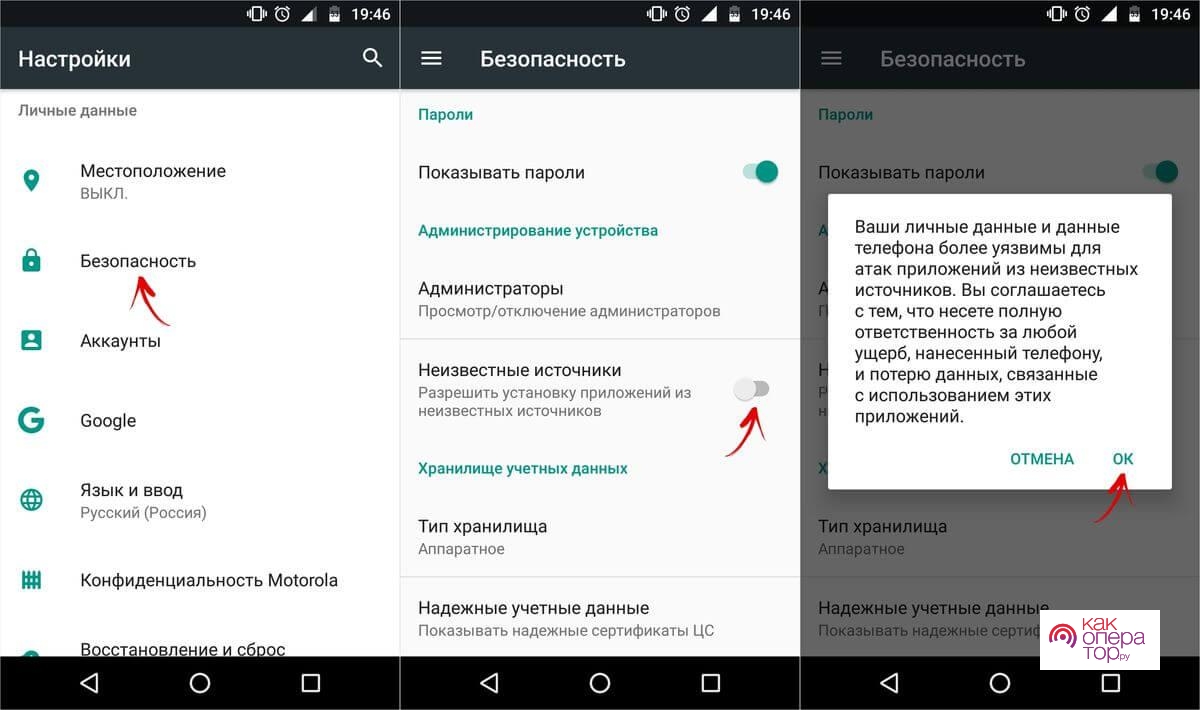
В некоторых случаях данных раздел располагается в настройках конфиденциальности.
После предоставления доступа к установке файлов из неизвестных источников, можно будет осуществить скачивание приложение с любого источника, который будет наиболее комфортабельным для пользователя. Лучший вариант – осуществлять скачивание программы с официальных проверенных страниц.
Экстренная мера — сброс до заводских настроек
Производить удаление встроенных приложений без веских на то причин и наличия определенного опыта крайне не рекомендуется, так как в таком случае весьма высока вероятность того, что устройство Андроид частично потеряет свои функциональные возможности. Также могут появиться зависания в работе и постоянные ошибки.
В том случае, если все прошлые варианты не принесли положительного результата в восстановлении Плей Маркета – стоит обратить свое внимание на вариант сброса устройства до заводского состояния. Такой вариант считается радикальным и применяется достаточно редко, так как предполагает удаление всех файлов с гаджета. Основное преимущество способа – возможность восстановления всех приложений, которые были удалены случайно.
Перед началом процесса рекомендуется произвести сохранение всех важных файлов на внешних носителях или в облачном хранилище, так как после чистки системы возможности их восстановить не будет.
Наиболее простой вариант обнуления системы – использование обычных настроек в системе Андроид. Потребуется выполнение следующих действий:
- Переход в основное меню настроек мобильного устройства
- Открытие дополнительного раздела или же расширенного варианта настроек (в некоторых случаях этот шаг пропускается)
- Перейти в раздел восстановления и сброса системы
- В представленном меню найти и активировать вариант сброса телефона
- На экране должно появиться предупреждение о том, что все данные будут удалены – требуется подтвердить согласие на проведение обнуления
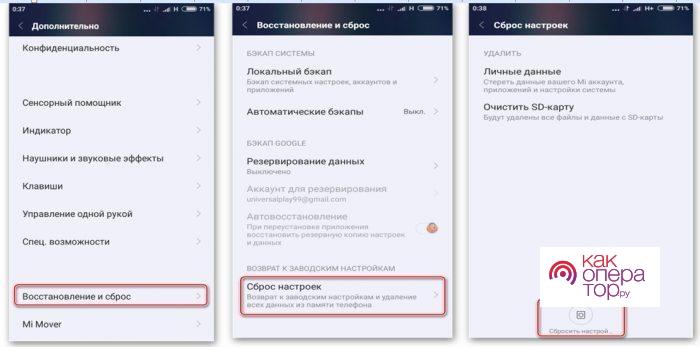
На сброс устройства потребуется всего несколько минут – телефон перезагрузится, и после полной загрузки системы на экране и в меню должно появиться приложение Плей Маркет.
Как восстановить сервисы Google Play
При включении только что приобретенного мобильного устройства можно будет заметить наличие немалого количества предустановленных утилит от Гугл, которые поддерживают корректную работу мобильного устройства, а также предоставляют весь необходимый функционал для полноценного использования гаджета, комфортабельного управления, возможности предоставления доступа в Гугл без установки дополнительных приложений и так далее. В том случае, если по каким-то причинам было произведено удаление определенного сервиса Гугл (или нескольких сервисов одновременно) – можно будет воспользоваться вариантом быстрого восстановления. Данная инструкция может использоваться практически для любых приложений системного типа:
- Произвести открытие настроек устройства стандартным образом
- Выбрать вариант настройки приложений
- Перейти в раздел, где располагаются все утилиты устройства
- В представленном списке отыскать Сервисы Гугл Плей
- Перейти в раздел настройки сервисов и информации от них посредством простого нажатия на название
- Пользователю будет предоставлена возможность включить утилиты посредством простого нажатия на кнопку «Включить»
После окончания данного процесса на смартфоне должны восстановиться все приложения, которые были представлены пользователю производителем, то есть те утилиты, которые считаются системными.
Источник: kakoperator.ru
Как восстановить Плей Маркет на Андроиде
Как восстановить Плей Маркет на телефоне, если ярлык приложения пропал с рабочего стола или магазина нет в списке доступного ПО: восстановить Market из резервной копии, откатить обновления софта и/или состояние смартфона к заводскому состоянию. Альтернативным решением станет установка Google Play из APK-файла.
Восстанавливаем Google Play
Рассмотрим все варианты, почему на Андроиде пропал Плей Маркет и как вернуть его на устройство.
Поищите в папках или сделайте перезагрузку
Прежде чем переходить к другим действиям попробуйте :
- Поискать иконку GP в папках на рабочем столе — она могла угодить туда случайно при сортировке софта.
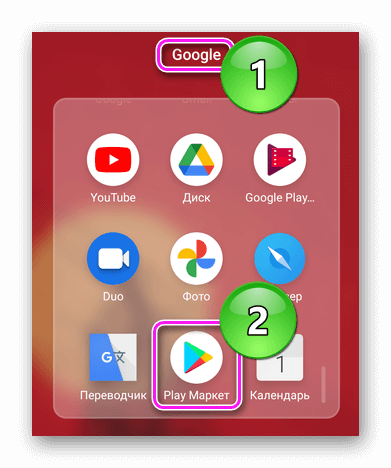
- Перезагрузите устройство — помогает избавиться от сбоев в работе ОС и ошибок при отображении интерфейса.

Случайно удалить Гугл Плей без наличия на девайсе Root-прав — практически невозможно. Исключением выступает деинсталляции с помощью отладки по USB.
Возвращаем ярлык на рабочий стол
В зависимости от установленного на девайс интерфейса, ярлыки приложений располагаются :
- на рабочем столе — для быстрого доступа;
- в общем перечне — чтобы не захламлять основной стол папками и ярлыками.
Если при такой компоновке удалить ярлык с рабочего стола, то его получится вернуть с общего перечня :
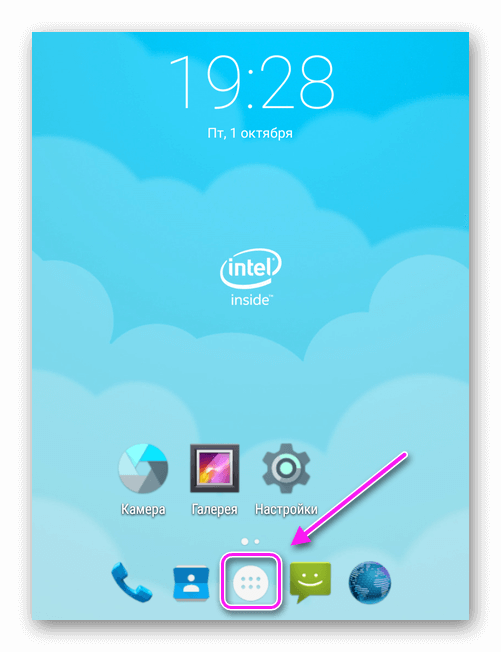
- Тапните по клавише перехода в общее меню.
- Удерживайте палец на ПО. Выберите стол для размещения программы.
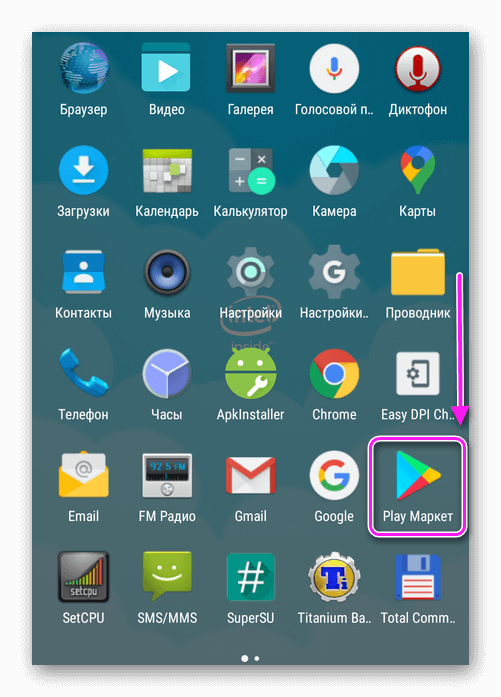
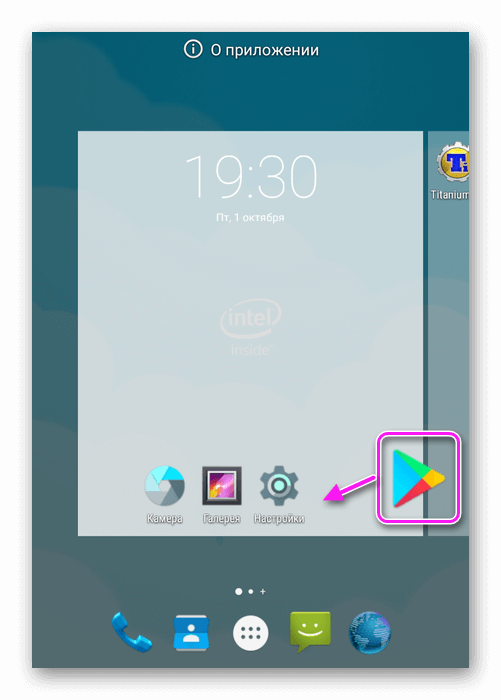
Магазин могли случайно или намеренно скрыть с помощью специального софта. Как это происходит — читайте тут.
Откат обновлений
Когда вернуть иконку маркета простым способом не получается, избавьтесь ото всех апдейтов, полученных софтом с момента включения смартфона :
-
Зайдите в «Настройки». Найдите и откройте «Приложения», следом переместитесь во «Все приложения».


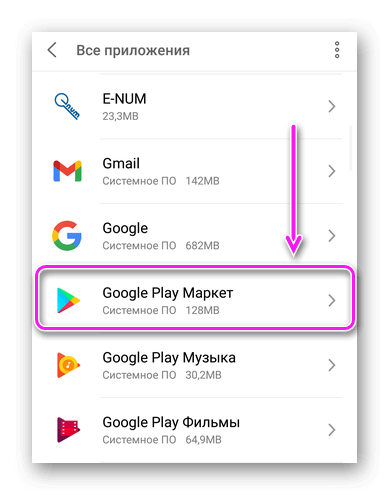
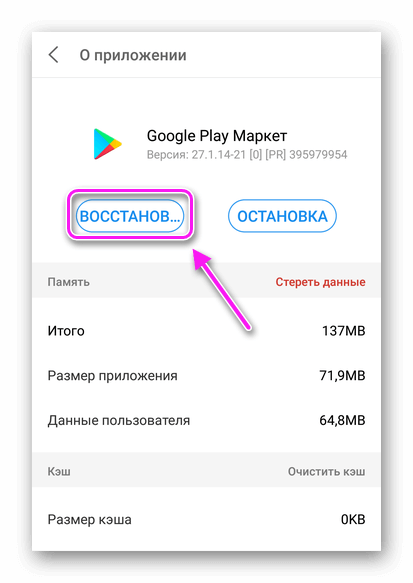
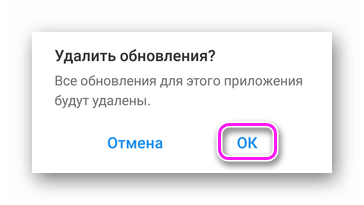
Удачный исход проведенной операции ознаменуется возвращением иконки GP на рабочий стол.
Восстановление из резервной копии
Наличие Root и Titanium Backup (или его аналога) могли сохранить резервную копию магазина. Все что остается пользователю :
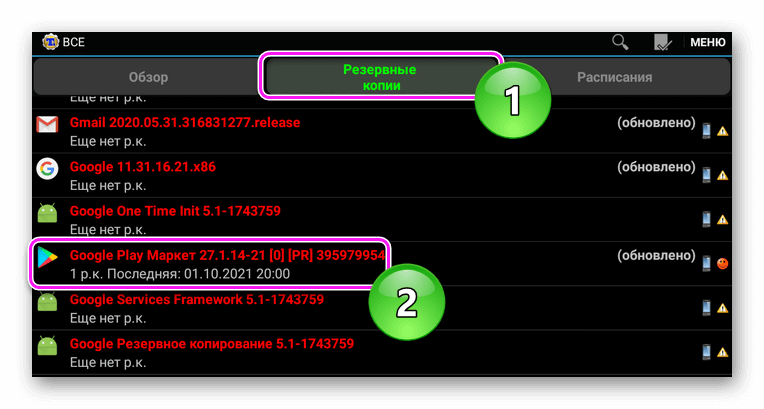
- Открыть софт, переключиться на раздел «Резервные копии», найти и тапнуть по названию ПО.
- Выберите «Восстановить», а затем определитесь с подходящим способом. Рекомендуется остановиться на «ПО + данные».
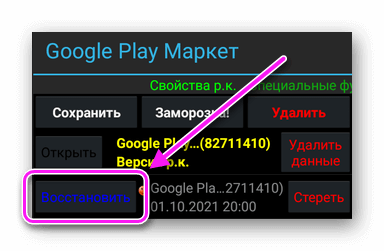

После получения Рут обязательно пользуйтесь приложениями по типу Titanium. С их помощью проще разобраться, как вернуть удаленные Сервисы Google Play или другие системные программы.
APK из сторонних источников

Play Маркет является обычной программой, поэтому ее можно установить используя соответствующий АПК, который будет соответствовать текущей версии ОС и типу процессора, установленных на смартфоне.
Рекомендуем: Что такое adb на Андроид
Подробно об этом способе описано в статье про обновления магазина — больше информации в этой статье.
Использовать APK для инсталляции системного софта не рекомендуется — в него могут вшить программу-шпион, которая способна передать реквизиты кредитной карты пользователя на удаленные сервера.
Возвращения к заводским настройкам
Когда ни один из вышеописанных способов не помогает, остается вернуть девайс к состоянию “из коробки”. При выполнении этой операции, с внутренней памяти будут удалены все пользовательские данные, поэтому заведомо перенесите их в облачное хранилище, карту памяти или ПК. Не забудьте удалить учетную запись Google или вернуть к ней доступ, а затем приступайте к изучению всех способов сделать Hard Reset из этой статьи.
Полное восстановление рекомендуется выполнять через меню Recorery или используя ранее созданный в TWRP Backup.
Все способы, как на Андроид восстановить удаленный Плей Маркет совпадают с таковыми для любого системного ПО. В редких случаях, пользователям приходится перепрошивать устройство или обращаться за помощью в сервисный центр.
Источник: appsetter.ru